テレビでHuluビデオを再生する方法
テレビでHuluのコンテンツをストリームするための複数の方法を学びます。
スマートテレビまたはテレビ接続デバイスを使用している場合、提供されたアクティベーションコードを入力するか、アクティベーションURLを入力するか、QRコードを読み取ることで、デバイスをオンラインでアクティベートできるかもしれません。この記事では、アクティベーションコードを使用してテレビでHuluをアクティベートする手順を案内します。

Huluのアクティベーションコード(Activation Code)は、Huluサービスを利用するために必要なコードです。通常、Huluをテレビ、ストリーミングデバイス、または一部のスマートテレビで利用する際に、デバイスをHuluアカウントにリンクするためにアクティベーションコードが必要となります。
Huluのアクティベーションコードを使用するための互換性のあるデバイスは、一般的にほとんどのストリーミングデバイスやプラットフォームでサポートされています。ただし、具体的なデバイスやプラットフォームによっては異なる場合があります。以下は、一般的な互換性のあるデバイスやプラットフォームの例です。
注記: モバイルデバイス上のHuluアプリにはアクティベーションコードがありません。お手数ですが、メールアドレスとパスワードでログインしてください。
Huluをテレビやストリーミングデバイスでアクティベートする手順は以下の通りです。アクティベーションコードを使用してください。
第一歩:TVでHuluアプリを起動し、ホーム画面または設定メニューから「ログイン」を選択してください。
ステップ2:あなたは画面に表示されたアクティベーションコード(例:25A81など)が見えます。
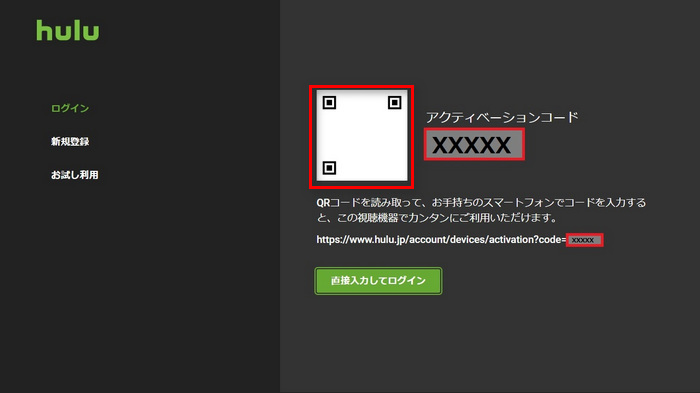
ステップ3:コンピューターまたは携帯電話でhttps://id.hulu.jp/account/devicesにアクセスしてください。あらかじめHuluアカウントにログインしていることを確認してください。次に、画面に表示されたアクティベーションコードを入力し、「使用する」をクリックしてください。
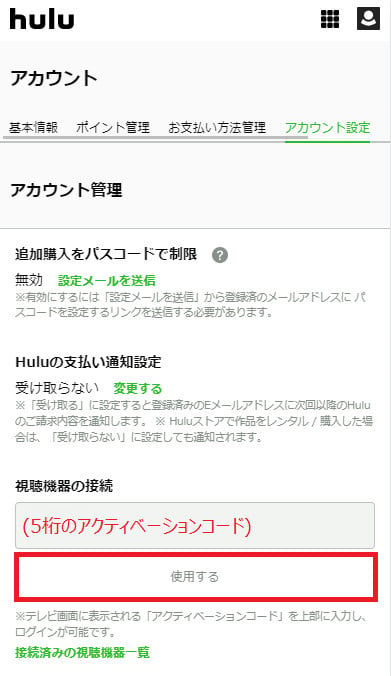
ステップ4:画面に「視聴機器が追加されました」と表示されると、TVデバイスのアクティベーションが成功したことを示しています。これでTVでHuluの映画やテレビ番組を視聴できます。
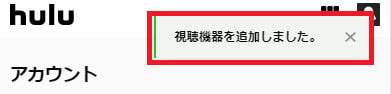
ウェブページを使用する以外にも、Huluアプリを使用して携帯電話にデバイスを追加することもできます。具体的な手順は以下の通りです:
第一歩:TV上でHuluアプリを起動し、「ログイン」を主画面または設定メニューから選択します。アクティベーションコードが表示されます。
ステップ5:携帯電話でHuluを開き、[設定]> [視聴機器の接続]をクリックします。
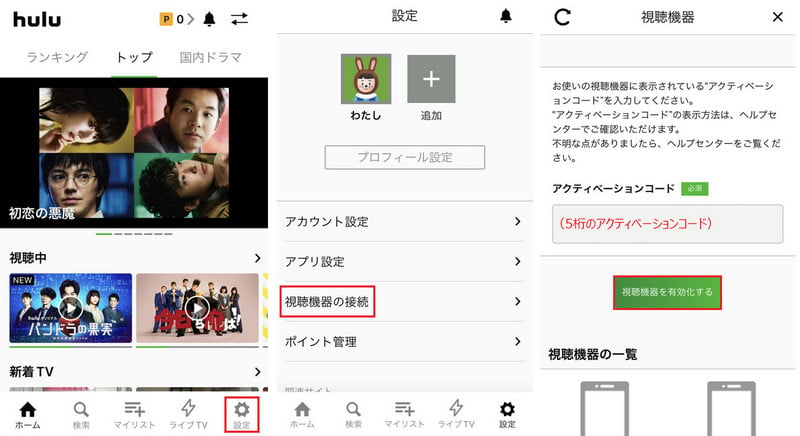
ステップ6:アクティベーションコードを入力し、「視聴機器を有効化する」をクリックします。
HuluにログインするためにQRコードを使用する手順は一般的に以下の通りです。
第一歩:まず、再生デバイスの電源を入れ、Huluアプリを起動します。次に、「ログイン」を選択します。
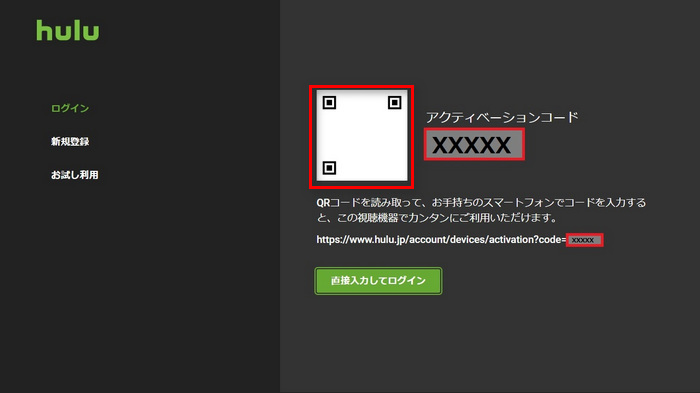
ステップ2:この操作により、アクティベーションコードが表示される画面が表示されます。アクティベーションコードの横にはQRコードも表示されていますので、これをスマートフォンのカメラアプリでスキャンしてください。
ステップ3:QRコードを読み取ると、画面上部に「"id.hulu.jp"をSafariで開く」というバナーが表示されます。このバナーをタップしてください。
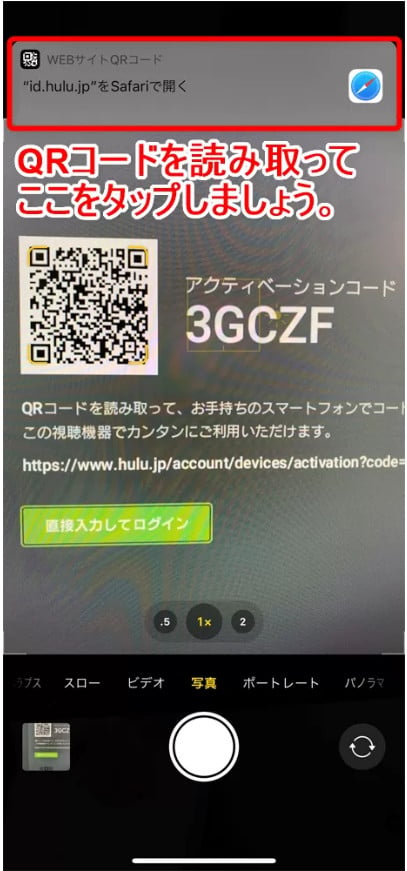
ステップ4:スマートフォンのブラウザアプリが起動し、Huluの「視聴機器の接続」画面が表示されます。QRコードの読み取りによってアクティベーションコードがすでに入力されているので、そのまま「視聴機器を有効化する」ボタンをタップします。
ステップ5:「視聴機器を追加しました。」と表示されたら、再生デバイスの登録が完了し、再生デバイスは自動的にHuluにログインされてトップページが表示されます。
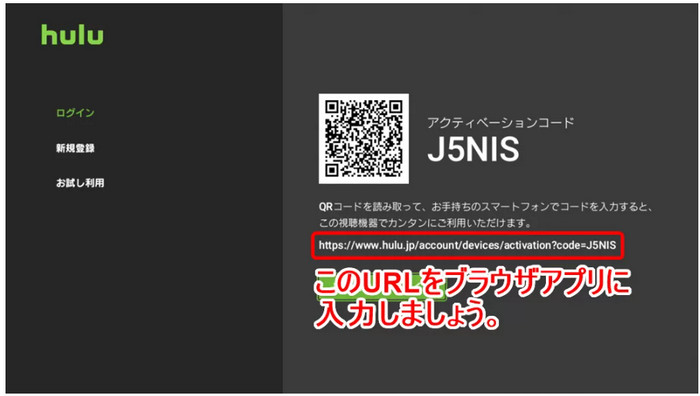
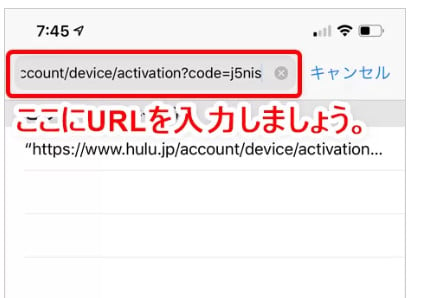
Huluアクティベーションコードが機能しない場合、以下はトラブルシューティングの一般的な対処法です。
1. 入力の確認: アクティベーションコードを注意深く入力し直してください。大文字と小文字、数字、および特殊文字を正確に入力していることを確認してください。
2. 再起動: 再生デバイスを再起動してみてください。デバイスが正しく再起動すると、アクティベーションが正常に機能することがあります。
3. 新しいアクティベーションコードの取得: Huluアプリまたはデバイスの設定から新しいアクティベーションコードを取得し、再試行してみてください。以前のコードが無効になっている可能性があります。
4. Huluアプリの最新バージョンへの更新: デバイス上のHuluアプリが最新バージョンであることを確認してください。アプリの更新が必要な場合は、最新版にアップデートしてみてください。
5. ブラウザのキャッシュのクリア: アクティベーションをブラウザで行っている場合、ブラウザのキャッシュをクリアしてから再度試してみてください。
6. デバイスとの互換性の確認: 使用しているデバイスがHuluと互換性があるかどうかを確認してください。デバイスの仕様やHuluのサポートドキュメントで確認できます。
7. Huluサポートに連絡: これらの手順で問題が解決しない場合は、Huluのサポートに連絡してサポートを受けることをお勧めします。サポートチームは具体的な問題に対応し、適切な指示を提供することができます。
Huluは加入者に対して、サポートされているデバイスで同時にコンテンツをストリーミングする機能を提供しています。ライブTVの加入者は、サポートされているデバイスでいくつでもストリーミングするために、月額追加料金$9.99のオプションがあります。ただし、プランのアップグレードを希望しない場合でも、複数のデバイスでHuluを視聴する方法があります。
これを実現するためのツールの1つが、VidiCableです。VidiCableを使用すると、Huluを含む多くの人気ストリーミングサービスから映画や番組をローカルファイルとしてキャプチャおよび保存できます。VidiCableを使用することで、広告が含まれるHuluの加入者でさえ、コンテンツをオフラインでいつでもどのデバイスでも視聴できます。これにより、データ使用量やバッファリングの問題を気にせずに、お気に入りの番組や映画に無制限のデバイスからアクセスできます。
関連記事: コンピュータでHuluのビデオをダウンロードする方法

VidiCableを使用してビデオをキャプチャするプロセスは非常に簡単です。アプリを開き、アカウントにログインし、キャプチャしたいビデオを見つけ、希望する出力設定を選択し、「ダウンロード」をクリックするだけです。
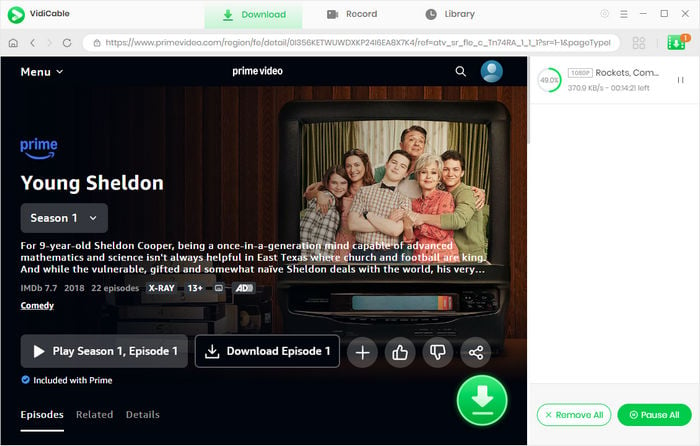
要約すると、この記事ではHuluのアクティベーションとストリーミングのさまざまな側面について説明しています。Huluでデバイスをアクティベートする手順に従ってください。無制限のデバイスでHuluコンテンツを視聴したい場合は、VidiCableを見逃さないでください。これはさまざまなストリーミングサービスからお気に入りのビデオを視聴およびキャプチャできる多機能なビデオレコーダーおよびプレーヤーです。
テレビでHuluのコンテンツをストリームするための複数の方法を学びます。
4Kまたは8KのYouTubeコンテンツをオフラインでダウンロードして視聴します。